- Esvaziar Lixo
- Excluir aplicativo de e-mail
- Limpar cache no Mac
- Obtenha mais armazenamento no Mac
- Faça o Chrome usar menos RAM
- Onde está o Utilitário de Disco no Mac
- Verifique o histórico no Mac
- Control + Alt + Excluir no Mac
- Verifique a memória no Mac
- Verifique o histórico no Mac
- Excluir um aplicativo no Mac
- Limpe o cache do Chrome no Mac
- Verifique o armazenamento no Mac
- Limpe o cache do navegador no Mac
- Excluir favorito no Mac
- Verifique a RAM no Mac
- Exclua o histórico de navegação no Mac
Estratégias excelentes para extrair arquivos Zip no Mac
 atualizado por Lisa Ou / 23 de outubro de 2023 09:15
atualizado por Lisa Ou / 23 de outubro de 2023 09:15Oi! Baixei um filme on-line, mas não está em inglês, por isso não conseguimos entender totalmente a história. Por isso também baixei legendas para mim e meus amigos entendermos o diálogo. No entanto, o arquivo de legenda que salvei é um arquivo Zip, exigindo que eu extraia seu conteúdo antes de poder reproduzi-lo no filme. Mas como você extrai um arquivo Zip no Mac? Por favor ajude.
Você baixou um arquivo Zip online? Nesse caso, espere que você não consiga abri-los tão facilmente, como no cenário acima. Um arquivo zip é um arquivo compactado que contém um ou mais arquivos ou diretórios compactados. Portanto, você deve extrair seu conteúdo antes de usá-lo em seu Mac. Mas a questão é: como você conseguirá fazer isso? Bem, não se preocupe, pois este post apresenta técnicas excelentes para extrair arquivos zip em um Mac. Cada uma das partes a seguir contém orientações detalhadas para processar a extração corretamente. Métodos padrão e benéficos estão todos disponíveis, então escolha suas preferências de acordo.
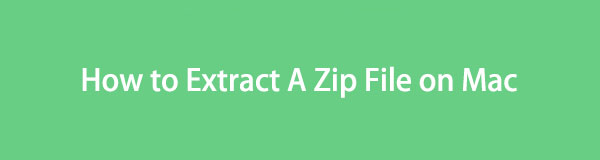

Lista de guias
Parte 1. Como extrair um arquivo Zip no Mac no Finder
O primeiro da nossa lista é a técnica padrão e mais oficial para extrair um arquivo zip no Mac. Se estiver procurando os arquivos que deseja extrair, você pode localizá-los facilmente no Finder. É onde quase todos os dados do seu Mac são armazenados, mas você pode não saber que ele também oferece navegação para compactá-los. Da mesma forma, você pode usar quase as mesmas opções para extrair os arquivos zip compactados ou baixados online.
Imitar as instruções abaixo para entender como extrair zip no Mac no Finder:
Passo 1Ecrã em destaque na área de trabalho do Mac para visualizar os arquivos e pastas que ele armazena. A partir daí, localize os arquivos zip que deseja extrair, percorrendo-os. Você também pode abrir as outras pastas e ver se os arquivos que procura estão lá.
Passo 2Quando o arquivo zip for encontrado, clique duas vezes nele para extraí-lo. Durará apenas alguns segundos, então espere até que o conteúdo do arquivo seja extraído. Espere que ele esteja na mesma pasta ao lado do arquivo zip e clique no arquivo extraído para visualizá-lo no seu Mac.
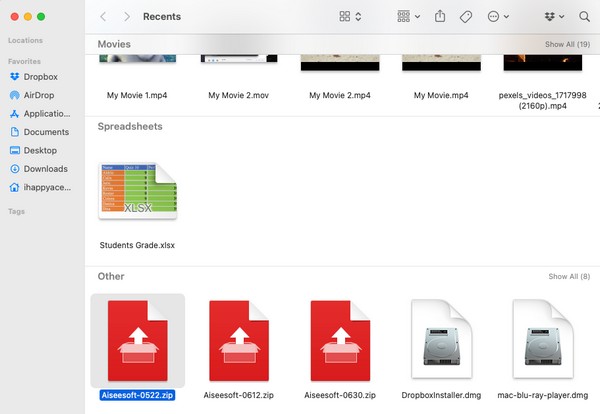
Parte 2. Como extrair um arquivo Zip no Mac com FoneLab Mac Sweep
Varredura do FoneLab Mac é uma ferramenta que pode funcionar como desarquivador, desinstalador, limpador e muito mais. Portanto, você pode usá-lo para extrair o conteúdo do seu arquivo zip sem esforço. É excelente para realizar diversos processos no seu Mac, mas não se deixe intimidar pelo seu profissionalismo. A interface desta ferramenta é amigável, então você poderá navegar mesmo sem muito conhecimento. Você entenderá como funciona mesmo se olhar para ele pela primeira vez.
Além disso, Varredura do FoneLab Mac não serve apenas para extrair seus arquivos zip, como mencionado anteriormente. Você também pode visualizar sua função de limpeza para limpar seu Mac de arquivos desnecessários e outros dados. Inclui arquivos grandes e antigos, lixo do iPhoto, fotos duplicadas, lixo do sistema, lixo do iPhoto, etc. Depois disso, verifique a condição dos aspectos do seu Mac no Status seção para ver se está bem.

Com o FoneLab Mac Sweep, você limpará arquivos inúteis do sistema, e-mail, foto e iTunes para liberar espaço no Mac.
- Gerencie fotos semelhantes e arquivos duplicados.
- Mostre o status detalhado do Mac com facilidade.
- Esvazie a lixeira para obter mais armazenamento.
Adote o procedimento simples abaixo como um padrão de como extrair arquivo zip no Mac com Varredura do FoneLab Mac:
Passo 1Utilize o Safari ou qualquer um dos seus aplicativos de navegação Mac para acessar o site FoneLab Mac Sweep. Assim que sua página oficial se materializar na interface do navegador, localize e clique no botão Download grátis aba. Está abaixo das descrições do programa, então fique à vontade para lê-las enquanto salva o instalador. Depois, guarde-o dentro do Aplicações pasta e inicie a ferramenta FoneLab.
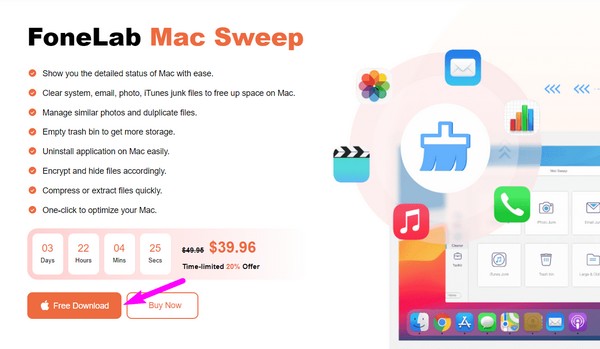
Passo 2Os principais recursos da ferramenta estão posicionados na interface principal, então clique em ToolKit para passar imediatamente para a próxima interface. Concentre-se no canto inferior direito da tela para ver o Unarchiver caixa e clique nela para que o programa apresente a seção de descompactação, onde você pode extrair seus arquivos zip e pastas.
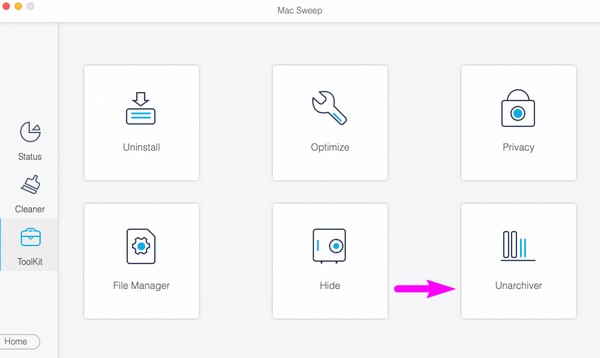
Passo 3Explore seus arquivos e pastas no Finder até que o arquivo zip que você deseja extrair seja mostrado na interface. Depois, arraste-o para a caixa da interface esquerda do programa. Depois que seus arquivos forem importados para o programa, clique no botão Descomprimir botão para descompactar seu arquivo com facilidade.
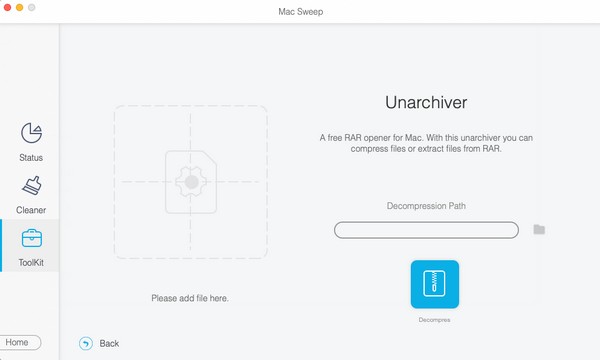

Com o FoneLab Mac Sweep, você limpará arquivos inúteis do sistema, e-mail, foto e iTunes para liberar espaço no Mac.
- Gerencie fotos semelhantes e arquivos duplicados.
- Mostre o status detalhado do Mac com facilidade.
- Esvazie a lixeira para obter mais armazenamento.
Parte 3. Como extrair um arquivo Zip no Mac usando o Archive Utility
Outra técnica integrada para extrair um arquivo zip é o Archive Utility. É um programa da Apple no Mac que permite gerenciar os processos de compactação e expansão de arquivos. Ele pode compactar e descompactar seus arquivos, por isso pode ser vantajoso se você gosta de trabalhar em seus dados dessa maneira.
Mas a única coisa que você deve saber é que este aplicativo não é exibido de forma flagrante no seu Mac, então você pode ter dificuldade se localizá-lo manualmente. Em vez disso, recomendamos encontrá-lo usando a pesquisa em destaque, que será discutida mais tarde.
Siga o processo tranquilo abaixo para usar o extrator zip para Mac, Archive Utility:
Passo 1Você verá um ícone de lupa próximo ao símbolo de perfil na parte superior direita da área de trabalho do Mac. Clique nele para visualizar o campo de pesquisa e digite Utilitário de arquivo. Quando o aplicativo for visualizado nos resultados, selecione-o para que o aplicativo seja aberto.
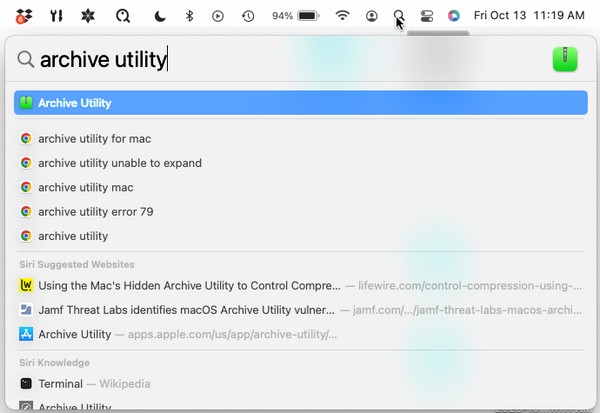
Passo 2A guia no canto superior direito da sua área de trabalho se transformará automaticamente em um Arquivo Utilidade aba. Clique no Envie o botão ao lado para visualizar as opções disponíveis no menu de atalho. Depois disso, selecione Expandir arquivo da lista.
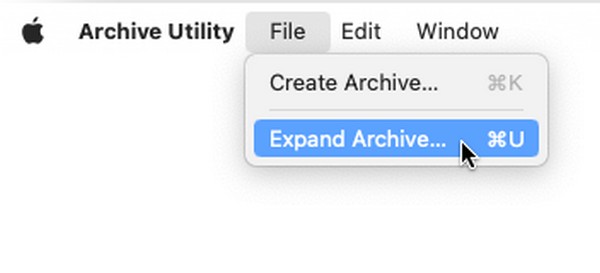
Passo 3A janela do aplicativo irá então se materializar, consistindo nas pastas armazenadas no seu Mac. Abra a pasta individualmente para encontrar o arquivo zip e selecione-o quando encontrado. Por último, acerte o Expandir guia no canto inferior direito para extrair seu arquivo zip com sucesso.
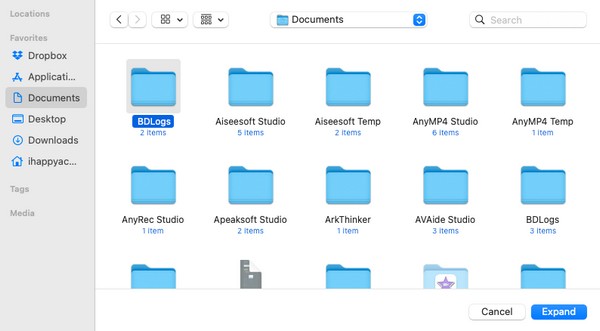

Com o FoneLab Mac Sweep, você limpará arquivos inúteis do sistema, e-mail, foto e iTunes para liberar espaço no Mac.
- Gerencie fotos semelhantes e arquivos duplicados.
- Mostre o status detalhado do Mac com facilidade.
- Esvazie a lixeira para obter mais armazenamento.
Parte 4. Perguntas frequentes sobre como extrair um arquivo Zip no Mac
1. Por que não consigo descompactar um arquivo no meu Mac?
Se o arquivo zip for do dispositivo de outra pessoa, pode ter ocorrido um problema no arquivo. Pode ter ocorrido uma interrupção durante a transferência para o seu Mac, então você não pode descompactá-lo. Se for esse o caso, peça que alguém o reenvie para você e garanta que o processo não será mais interrompido. É o mesmo caso quando o arquivo zip está online e ocorreu um problema que interrompeu o processo de download.
2. O Mac aceita arquivos ZIP enviados de outros dispositivos?
Sim. O Mac aceitará os arquivos zip enviados por outros dispositivos, oferecendo algumas maneiras de extraí-los. Você pode navegar pelo conteúdo do artigo acima para descobrir alguns deles, principalmente a Parte 1 e a Parte 3. Mas se preferir um método com mais benefícios, você também pode conferir a Parte 2, como Varredura do FoneLab Mac oferece mais funções do que as outras técnicas.
Extrair um arquivo zip pode ser rápido e descomplicado, desde que você tenha as ferramentas, aplicativos ou recursos certos em seu Mac. Felizmente, já encontramos as soluções perfeitas para você extrair seus arquivos zip sem dificuldade. Se você precisar de mais assistência ou tiver mais dúvidas, consulte o Varredura do FoneLab Mac local gratuitamente.

Com o FoneLab Mac Sweep, você limpará arquivos inúteis do sistema, e-mail, foto e iTunes para liberar espaço no Mac.
- Gerencie fotos semelhantes e arquivos duplicados.
- Mostre o status detalhado do Mac com facilidade.
- Esvazie a lixeira para obter mais armazenamento.
